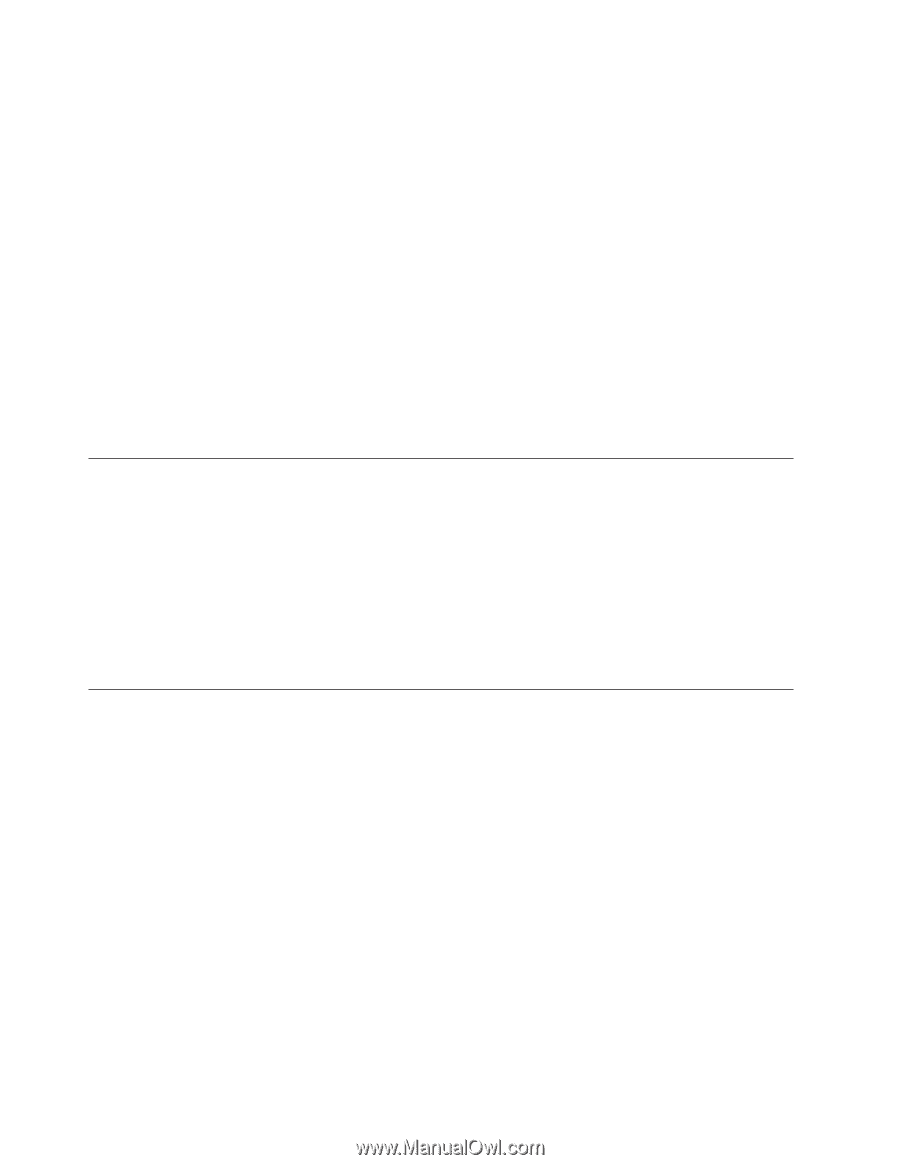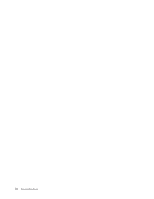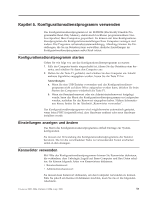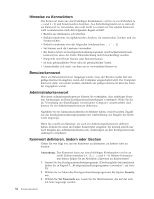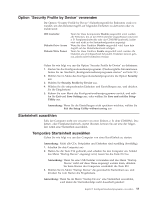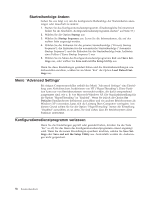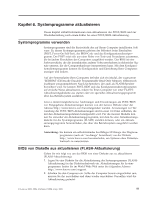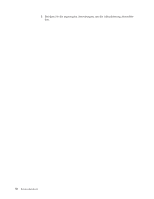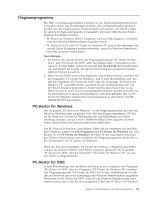Lenovo ThinkCentre M55e (German) User guide - Page 74
Startreihenfolge, ändern, Menü, Advanced, Settings, Konfigurationsdienstprogramm, verlassen
 |
View all Lenovo ThinkCentre M55e manuals
Add to My Manuals
Save this manual to your list of manuals |
Page 74 highlights
Startreihenfolge ändern Gehen Sie wie folgt vor, um die konfigurierte Reihenfolge der Starteinheiten anzuzeigen oder dauerhaft zu ändern: 1. Starten Sie das Konfigurationsdienstprogramm. (Diesbezügliche Informationen finden Sie im Abschnitt „Konfigurationsdienstprogramm starten" auf Seite 53.) 2. Wählen Sie die Option Startup aus. 3. Wählen Sie Startup Sequence aus. Lesen Sie die Informationen, die auf der rechten Seite angezeigt werden. 4. Wählen Sie die Einheiten für die primäre Startreihenfolge (″Primary Startup Sequence″), die Einheiten für die automatische Startreihenfolge (″Automatic Startup Sequence″) und die Einheiten für die Startreihenfolge beim Auftreten eines Fehlers (″Error Startup Sequence″) aus. 5. Wählen Sie im Menü des Konfigurationsdienstprogramms Exit und Save Settings aus, oder wählen Sie Save and exit the Setup Utility aus. Wenn Sie diese Einstellungen geändert haben und die Standardeinstellungen wiederherstellen möchten, wählen Sie im Menü ″Exit″ die Option Load Default Settings aus. Menü ″Advanced Settings″ Bei einigen Computermodellen enthält das Menü ″Advanced Settings″ eine Einstellung zum Aktivieren bzw. Inaktivieren von HT (″HyperThreading″). Diese Funktion kann nur von Betriebssystemen verwendet werden, die dafür entsprechend ausgestattet sind, wie z. B. von Microsoft Windows XP. Die Standardeinstellung für die Option ″HyperThreading″ ist ″Enabled″. Wenn Sie jedoch die Option Set Defaults (Standardwerte definieren) auswählen und ein anderes Betriebssystem als Windows XP verwenden, kann sich die Leistung Ihres Computers verringern. Aus diesem Grund sollten Sie für die Option ″HyperThreading″ immer die Einstellung ″Disabled″ auswählen, es sei denn, Sie sind sicher, dass Ihr Betriebssystem diese Funktion unterstützt. Konfigurationsdienstprogramm verlassen Wenn Sie die Einstellungen geprüft oder geändert haben, drücken Sie die Taste ″Esc″ so oft, bis das Menü des Konfigurationsdienstprogramms erneut angezeigt wird. Wenn Sie die neuen Einstellungen speichern möchten, wählen Sie Save Settings oder Save and exit the Setup Utility aus. Andernfalls werden die Änderungen nicht gespeichert. 56 Benutzerhandbuch